이제 아이폰에서도 통화 녹음을 하는 것이 가능해졌다는 사실 다들 알고계실텐데요.
그래서 오늘은 아이폰 통화녹음 사용 방법과 함께 갤럭시 전화 녹음과 어떤 차이가 있는 지 알려드리려 합니다.
먼저 아이폰에서 전화 통화 시 어떻게 녹음을 사용할 수 있는 지부터 알려드리겠습니다.

아이폰 통화녹음 사용하기
먼저 아이폰에서 지원하는 통화녹음 기능은 iOS 버전이 18.1 이상이어야 가능합니다. 그래서 아직 iOS가 최신 버전으로 업데이트가 안되어있다면 업데이트부터 진행해주시면 됩니다.
▶iOS 업데이트 방법: 설정 > 일반 > 소프트웨어 업데이트 (출처: jeaniel)
이제 통화녹음이 지원되는 최신 iOS 버전으로 업데이트가 되었다면 전화 앱에서 녹음 기능을 활성화할 수 있도록 설정을 변경해보겠습니다.
아이폰 설정 앱에 들어가면 ‘전화’ 앱이 있습니다.
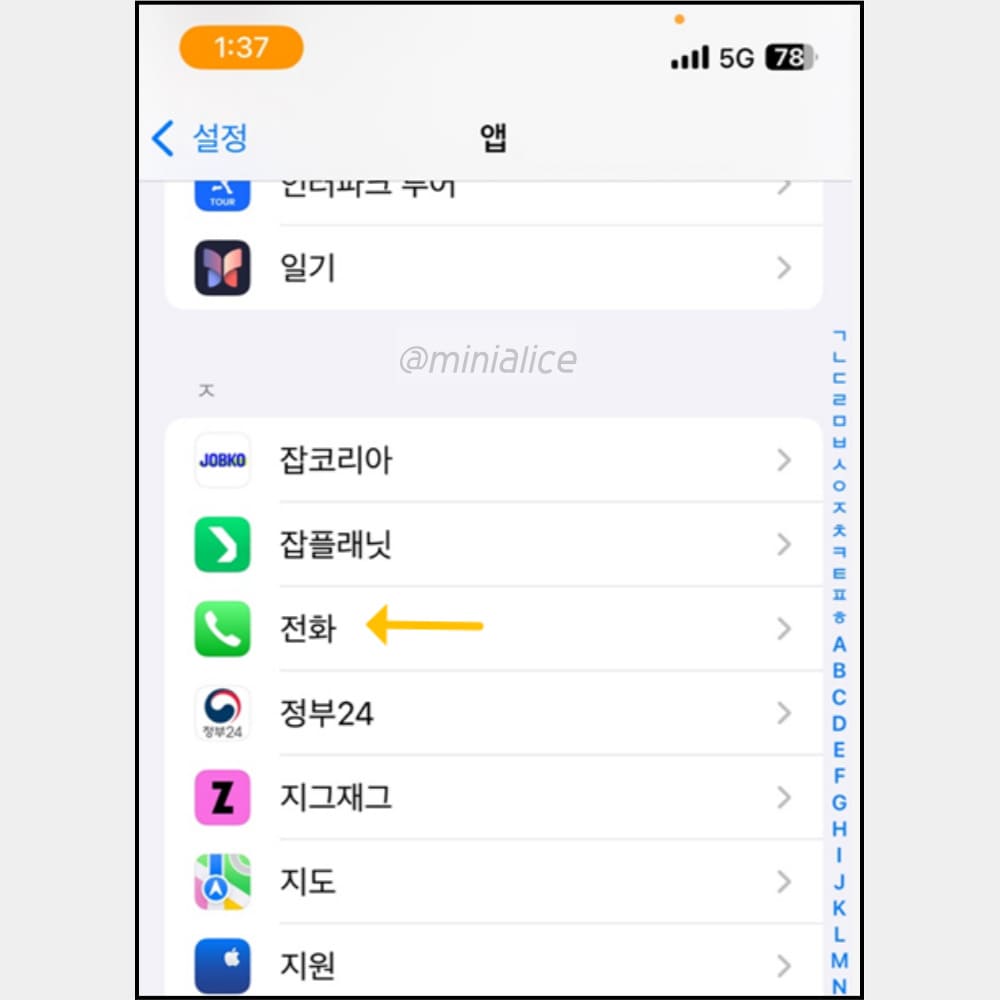
전화 앱에 들어가면 ‘통화 녹음’ 기능이 보이는데요. ‘켬’으로 활성화되어있는 지 확인해주세요. 만약 꺼져있다면 ‘켬’ 상태로 바꿔주시면 됩니다.
그러면 이제 아이폰에서도 통화녹음을 할 수 있는데요. 이제 어떻게 통화녹음이 이루어지는 지 직접 전화를 걸어 확인해볼게요!
아이폰 통화녹음은 수동!
갤럭시를 써본 분들은 알겠지만 통화녹음 기능을 켜놓을 경우 상대방에게 고지하지않고도 통화할 때마다 자동으로 녹음이 이루어지는데요.
그러나 아이폰의 경우 수동 녹음이라는 점과 상대방에게 녹음 사실이 고지된다는 점에서 차이가 있습니다.
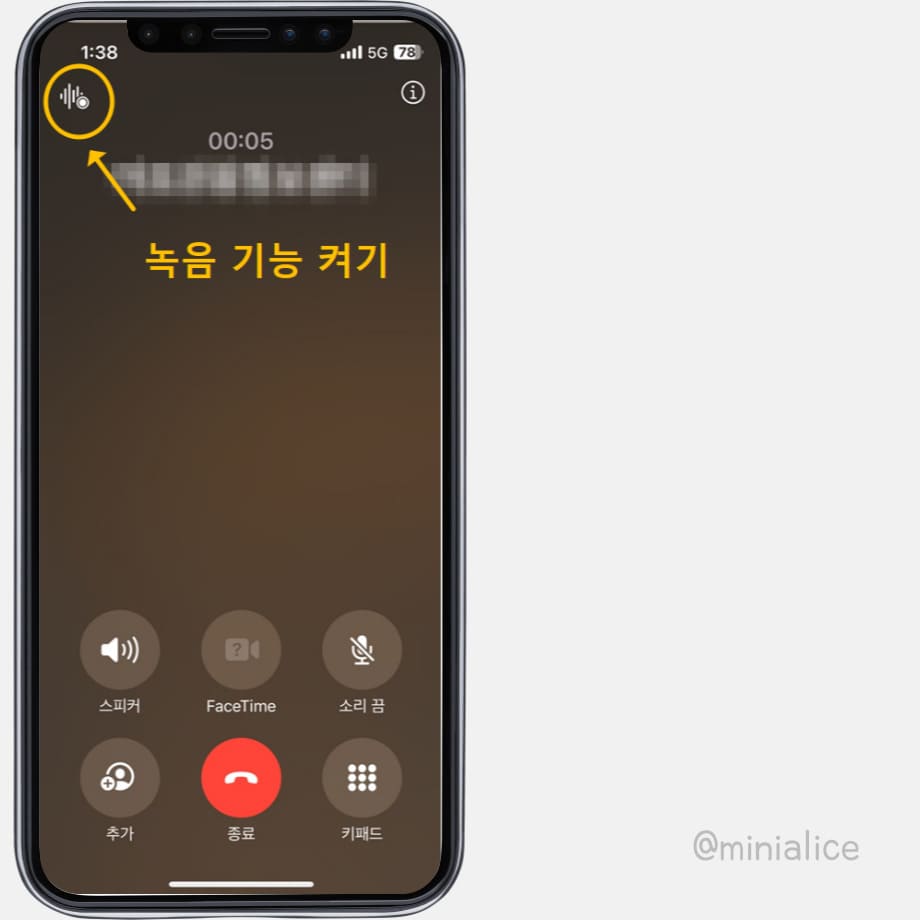
아이폰에서 상대방과 통화를 하면 위와같은 화면이 뜨는데요. 여기서 왼쪽 상단을 보면 녹음 버튼이 있습니다.
버튼을 누르면 바로 통화녹음이 되는 것이 아니고 3초 후에 녹음이 시작되며 상대방에게도 통화가 녹음된다는 고지가 나옵니다. 상대방에게는 ‘이 통화가 녹음됩니다’라는 멘트가 들립니다.
상대방에게 통화녹음 사실을 고지하는 것은 그렇다쳐도 매번 통화할 때마다 본인이 직접 녹음 버튼을 눌러야 한다는 점, 바로 녹음이 되는 것이 아니라 3초 후 녹음이 시작된다는 점이 참 별로인 것 같습니다.
특히나 영업직 같은 경우에는 통화녹음이 필수인데 거래처에 연락할 때 이야기하는 도중 ‘이 통화가 녹음됩니다’라는 멘트가 나오면 상당히 민망할 것 같습니다.
아이폰 통화녹음 사용후기
다른 사용자들 후기를 봐도 아이폰에서 새로 생긴 통화녹음 기능에 대한 반응이 좋은 쪽보다는 나쁜 쪽이 더 많은 것 같습니다.
차라리 통화녹음 기능을 활성화하여 전화할 때마다 자동으로 통화가 녹음될 수 있도록 기능을 개선하거나 상대방 기분이 나쁘지 않도록 고지를 할거면 전화할 때 바로 멘트가 나오는 것이 나을 것 같더라고요.
이상으로 아이폰에서 통화 녹음 기능을 사용해본 후기를 마치겠습니다.